كيفية إصلاح خطأ اتصال SSL في Google Chrome
نشرت: 2016-06-09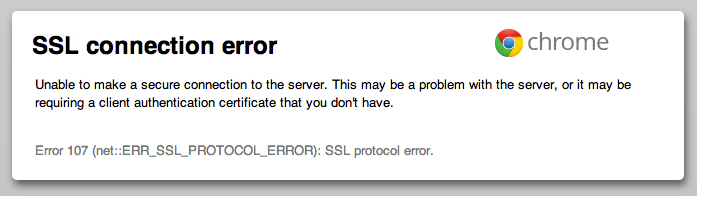
إصلاح خطأ اتصال SSL في Google Chrome: قد يستخدم موقع الويب الذي تحاول عرضه طبقة المقابس الآمنة (طبقة المقابس الآمنة) للحفاظ على خصوصية وأمان أي معلومات تدخلها على صفحاته. Secure Socket Layer هو معيار صناعي يستخدمه ملايين من مواقع الويب لحماية معاملاتهم عبر الإنترنت مع عملائهم. تحتوي جميع المتصفحات على قوائم شهادات افتراضية تحمل في ثناياه عوامل مختلفة من SSL. يؤدي أي عدم تطابق في الشهادات إلى حدوث خطأ في اتصال SSL في المتصفح.
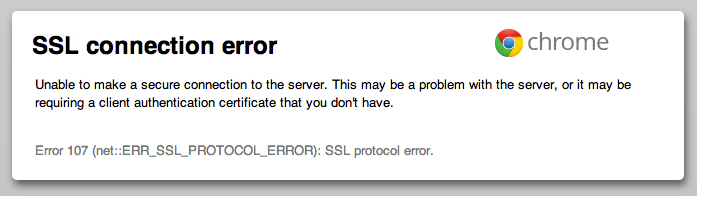
هناك قائمة افتراضية بشهادات SSL المختلفة في جميع المتصفحات الحديثة بما في ذلك Google Chrome. سيذهب المتصفح ويتحقق من اتصال SSL الخاص بالموقع بهذه القائمة وإذا كان هناك أي عدم تطابق ، فسوف يفجر رسالة خطأ. تسود نفس القصة خطأ اتصال SSL في Google Chrome.
أسباب خطأ اتصال SSL:
- اتصالك ليس خاصًا
- اتصالك ليس خاصًا بـ ERR_CERT_COMMON_NAME_INVALID
- اتصالك ليس خاصًا بـ NET :: ERR_CERT_AUTHORITY_INVALID
- تحتوي صفحة الويب هذه على حلقة إعادة توجيه أو ERR_TOO_MANY_REDIRECTS
- ساعتك متأخرة أو ساعتك أمامك أو Net :: ERR_CERT_DATE_INVALID
- يحتوي الخادم على مفتاح Diffie-Hellman العمومي المؤقت ضعيف أو ERR_SSL_WEAK_EPHEMERAL_DH_KEY
- صفحة الويب هذه غير متاحة أو ERR_SSL_VERSION_OR_CIPHER_MISMATCH
ملاحظة: إذا كنت تريد إصلاح خطأ شهادة SSL ، فراجع كيفية إصلاح خطأ شهادة SSL في Google Chrome.
محتويات
- إصلاح خطأ اتصال SSL في Google Chrome
- المشكلة 1: اتصالك ليس خاصًا
- المشكلة 2: اتصالك ليس خاصًا ، مع NET :: ERR_CERT_AUTHORITY_INVALID
- المشكلة 3: اتصالك ليس خاصًا ، مع ERR_CERT_COMMON_NAME_INVALID
- المشكلة 4: تحتوي صفحة الويب هذه على حلقة إعادة توجيه أو ERR_TOO_MANY_REDIRECTS
- المشكلة 5: ساعتك متأخرة أو ساعتك أمامك أو Net :: ERR_CERT_DATE_INVALID
- المشكلة 6: يحتوي الخادم على مفتاح Diffie-Hellman العمومي سريع الزوال ضعيف (ERR_SSL_WEAK_EPHEMERAL_DH_KEY)
- المشكلة 7: صفحة الويب هذه غير متاحة أو ERR_SSL_VERSION_OR_CIPHER_MISMATCH
- إصلاح خطأ اتصال SSL في Google Chrome
- الطريقة الأولى: مسح ذاكرة التخزين المؤقت للمتصفحات
- الطريقة الثانية: تعطيل فحص SSL / HTTPS
- الطريقة الثالثة: تمكين SSLv3 أو TLS 1.0
- الطريقة الرابعة: تأكد من صحة تاريخ / وقت الكمبيوتر
- الطريقة الخامسة: مسح ذاكرة التخزين المؤقت لشهادة SSL
- الطريقة 6: مسح ذاكرة التخزين المؤقت DNS الداخلية
- الطريقة 7: إعادة تعيين إعدادات الإنترنت
- الطريقة الثامنة: تحديث Chrome
- الطريقة التاسعة: استخدم أداة Chome Cleanup Tool
- الطريقة العاشرة: إعادة تثبيت Chrome Bowser
إصلاح خطأ اتصال SSL في Google Chrome
المشكلة 1: اتصالك ليس خاصًا
يظهر خطأ اتصالك ليس خاصًا بسبب خطأ SSL . تستخدم مواقع الويب SSL (طبقة المقابس الآمنة) للحفاظ على خصوصية وأمان جميع المعلومات التي تدخلها على صفحاتهم. إذا كنت تتلقى خطأ SSL في متصفح Google Chrome ، فهذا يعني أن اتصالك بالإنترنت أو جهاز الكمبيوتر الخاص بك يمنع Chrome من تحميل الصفحة بشكل آمن وخاص.
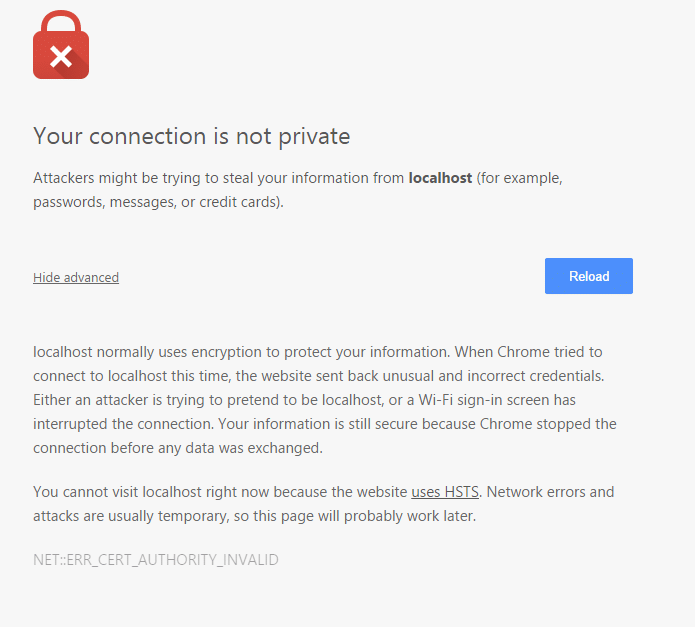
تحقق أيضًا من أن كيفية إصلاح اتصالك ليس خطأ خاصًا في Chrome.
المشكلة 2: اتصالك ليس خاصًا ، مع NET :: ERR_CERT_AUTHORITY_INVALID
إذا كان المرجع المصدق لشهادة SSL لموقع الويب هذا غير صالح أو كان موقع الويب يستخدم شهادة SSL موقعة ذاتيًا ، فسيعرض chrome الخطأ كـ " NET :: ERR_CERT_AUTHORITY_INVALID " ؛ وفقًا لقاعدة منتدى CA / B ، يجب أن يكون المرجع المصدق عضوًا في منتدى CA / B وسيكون مصدره أيضًا داخل chrome باعتباره CA موثوقًا.
لحل هذا الخطأ ، اتصل بمسؤول موقع الويب واطلب منه تثبيت SSL لمرجع تصديق صالح.
المشكلة 3: اتصالك ليس خاصًا ، مع ERR_CERT_COMMON_NAME_INVALID
يعرض Google Chrome الخطأ " ERR_CERT_COMMON_NAME_INVALID " لأن الاسم الشائع الذي أدخله المستخدم لا يتطابق مع الاسم الشائع المحدد لشهادة SSL. على سبيل المثال ، إذا حاول المستخدم الوصول إلى www.google.com ولكن شهادة SSL خاصة بـ google.com ، فيمكن أن يعرض Chrome هذا الخطأ.
للتخلص من هذا الخطأ ، يجب على المستخدم إدخال الاسم الشائع الصحيح .
المشكلة 4: تحتوي صفحة الويب هذه على حلقة إعادة توجيه أو ERR_TOO_MANY_REDIRECTS
سترى هذا الخطأ عندما يتوقف Chrome لأن الصفحة حاولت إعادة توجيهك عدة مرات. في بعض الأحيان ، يمكن أن تتسبب ملفات تعريف الارتباط في عدم فتح الصفحات بشكل صحيح وبالتالي إعادة التوجيه مرات عديدة. 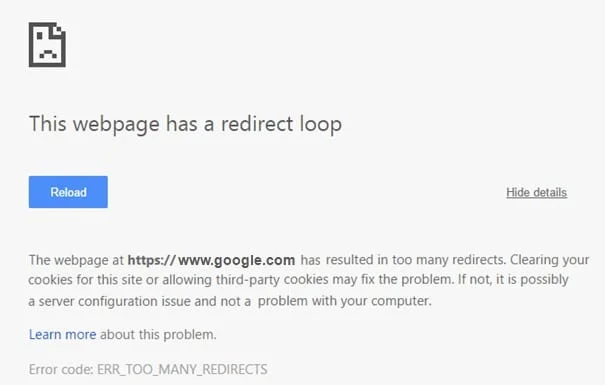
لإصلاح الخطأ ، حاول مسح ملفات تعريف الارتباط:
- افتح " الإعدادات " في Google Chrome ثم انقر على " الإعدادات المتقدمة ".
- في قسم " الخصوصية " ، انقر فوق إعدادات المحتوى .
- ضمن " ملفات تعريف الارتباط " ، انقر على جميع ملفات تعريف الارتباط وبيانات الموقع .
- لحذف جميع ملفات تعريف الارتباط ، انقر فوق إزالة الكل ، ولحذف ملف تعريف ارتباط معين ، مرر مؤشر الماوس فوق أحد المواقع ، ثم انقر فوق
الذي يظهر على اليمين.
المشكلة 5: ساعتك متأخرة أو ساعتك أمامك أو Net :: ERR_CERT_DATE_INVALID
سترى هذا الخطأ إذا كان تاريخ ووقت جهاز الكمبيوتر أو الهاتف المحمول غير دقيقين. لإصلاح الخطأ ، افتح ساعة جهازك وتأكد من صحة الوقت والتاريخ. انظر هنا كيفية إصلاح تاريخ ووقت جهاز الكمبيوتر الخاص بك.
يمكنك أيضًا التحقق من:
- إصلاح غير قادر على الاتصال بخادم الوكيل رمز الخطأ 130
- إصلاح ERR_SSL_VERSION_OR_CIPHER_MISMATCH خطأ Chrome
- كيفية إصلاح هذا الموقع لا يمكن الوصول إليه خطأ في Gooogle Chrome
- كيفية إصلاح تم إبطال شهادة الخادم في الكروم
- إصلاح خطأ ERR_TUNNEL_CONNECTION_FAILED في Google Chrome
- كيفية إصلاح خطأ شهادة SSL في جوجل كروم
المشكلة 6: يحتوي الخادم على مفتاح Diffie-Hellman العمومي سريع الزوال ضعيف ( ERR_SSL_WEAK_EPHEMERAL_DH_KEY)
سيعرض Google Chrome هذا الخطأ إذا حاولت الانتقال إلى موقع ويب يحتوي على رمز أمان قديم. يحمي Chrome خصوصيتك من خلال عدم السماح لك بالاتصال بهذه المواقع.
إذا كنت تمتلك موقع الويب هذا ، فحاول تحديث الخادم الخاص بك لدعم ECDHE (Elliptic Curve Diffie-Hellman) وقم بإيقاف تشغيل DHE (سريع الزوال Diffie-Hellman) . إذا كان ECDHE غير متاح ، فيمكنك إيقاف تشغيل جميع مجموعات تشفير DHE واستخدام RSA العادي.
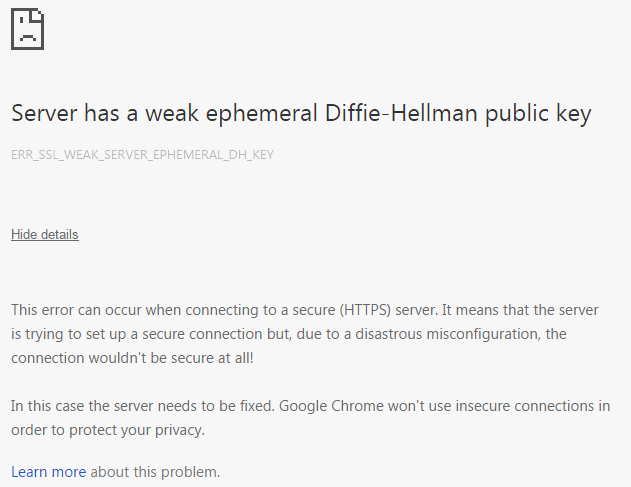
المشكلة 7: صفحة الويب هذه غير متاحة أو ERR_SSL_VERSION_OR_CIPHER_MISMATCH
سيعرض Google Chrome هذا الخطأ إذا كنت تحاول الانتقال إلى موقع ويب يحتوي على رمز أمان قديم. يحمي Chrome خصوصيتك من خلال عدم السماح لك بالاتصال بهذه المواقع.
إذا كنت تملك موقع الويب هذا ، فحاول ضبط الخادم الخاص بك على استخدام TLS 1.2 و TLS_ECDHE_RSA_WITH_AES_128_GCM_SHA256 ، بدلاً من RC4. RC4 لم يعد آمنًا. إذا لم تتمكن من إيقاف تشغيل RC4 ، فتأكد من تشغيل الأصفار الأخرى بخلاف RC4.
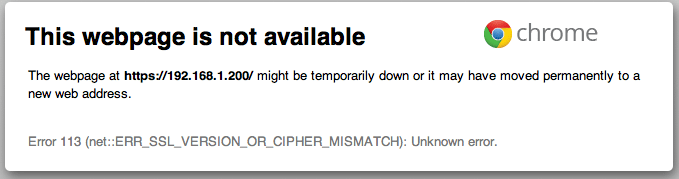
إصلاح خطأ اتصال SSL في Google Chrome
تأكد من إنشاء نقطة استعادة في حالة حدوث خطأ ما.
الطريقة الأولى: مسح ذاكرة التخزين المؤقت للمتصفحات
1.افتح Google Chrome واضغط على Cntrl + H لفتح السجل.
2- بعد ذلك ، انقر على مسح بيانات التصفح من اللوحة اليمنى.
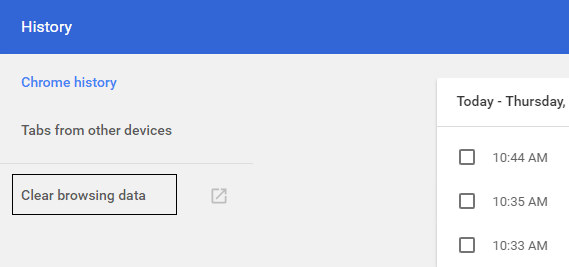
3. تأكد من تحديد " بداية الوقت " ضمن مسح العناصر التالية من.
4 أيضًا ، ضع علامة على ما يلي:
- تاريخ التصفح
- تحميل التاريخ
- ملفات تعريف الارتباط وبيانات المولى والمكونات الإضافية الأخرى
- الصور والملفات المخزنة مؤقتًا
- بيانات نموذج الملء التلقائي
- كلمات السر
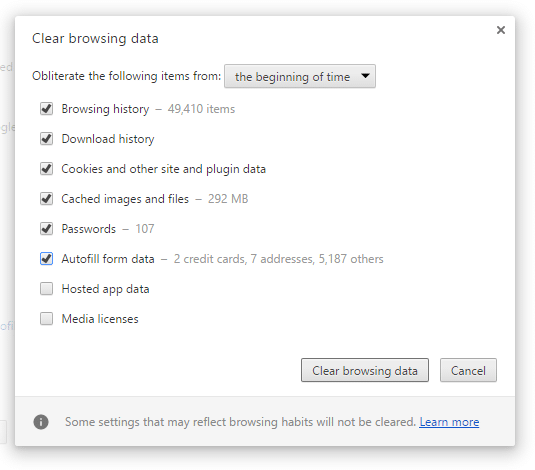
5. الآن انقر فوق مسح بيانات التصفح وانتظر حتى ينتهي.

6- أغلق المتصفح وأعد تشغيل الكمبيوتر. في بعض الأحيان ، يمكن أن يؤدي مسح ذاكرة التخزين المؤقت للمتصفح إلى إصلاح خطأ اتصال SSL في Google Chrome ، ولكن إذا لم تساعد هذه الخطوة ، فلا داعي للقلق ، فتابع إلى الأمام.
الطريقة الثانية: تعطيل فحص SSL / HTTPS
في بعض الأحيان ، تحتوي برامج مكافحة الفيروسات على ميزة تسمى حماية SSL / HTTPS أو الفحص الذي لا يسمح لـ Google Chrome بتوفير الأمان الافتراضي والذي بدوره يتسبب في حدوث خطأ ERR_SSL_VERSION_OR_CIPHER_MISMATCH .
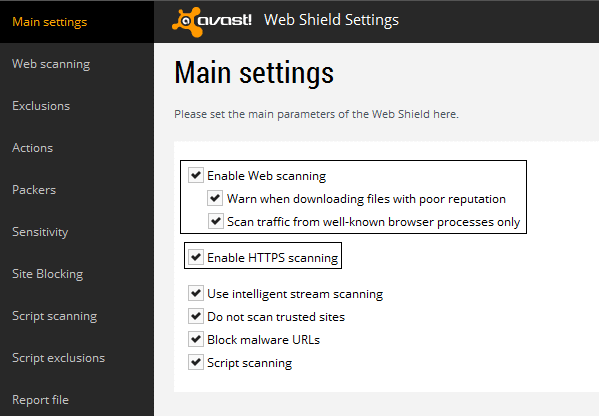
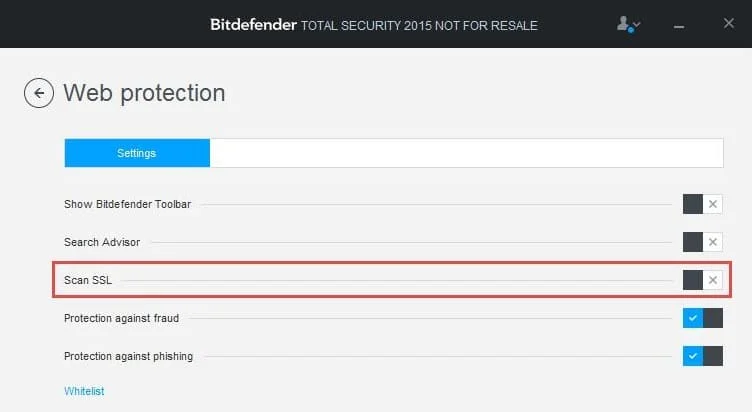
لإصلاح المشكلة ، حاول إيقاف تشغيل برنامج مكافحة الفيروسات. إذا كانت صفحة الويب تعمل بعد إيقاف تشغيل البرنامج ، فقم بإيقاف تشغيل هذا البرنامج عند استخدام مواقع آمنة. تذكر إعادة تشغيل برنامج مكافحة الفيروسات عند الانتهاء. وبعد ذلك قم بتعطيل فحص HTTPS.
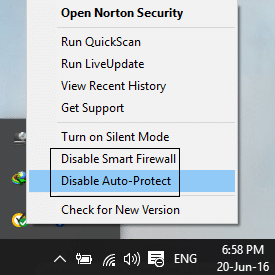
يبدو أن تعطيل فحص HTTPS يؤدي إلى إصلاح خطأ اتصال SSL في Google Chrome في معظم الحالات ولكن إذا لم يستمر إلى الخطوة التالية.
الطريقة الثالثة: تمكين SSLv3 أو TLS 1.0
1.افتح متصفح Chrome واكتب عنوان URL التالي: chrome: // flags
2.اضغط على Enter لفتح إعدادات الأمان والعثور على الحد الأدنى من إصدار SSL / TLS المدعوم.
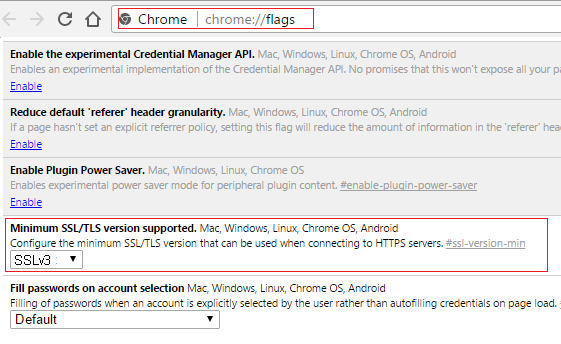
3. من القائمة المنسدلة قم بتغييره إلى SSLv3 وأغلق كل شيء.
4. أعد تشغيل الكمبيوتر لحفظ التغييرات.
5- الآن قد يكون من الممكن ألا تتمكن من العثور على هذا الإعداد لأنه انتهى رسميًا بواسطة الكروم ولكن لا تقلق ، اتبع الخطوة التالية إذا كنت لا تزال ترغب في تمكينه.
6. في متصفح Chrome ، افتح إعدادات الوكيل.
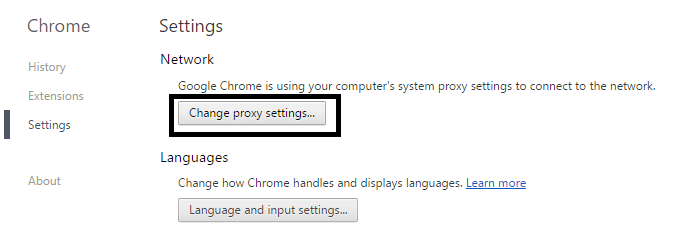
7- انتقل الآن إلى علامة التبويب خيارات متقدمة وانتقل لأسفل حتى تجد TLS 1.0.
8. تأكد من تحديد استخدام TLS 1.0 ، واستخدام TLS 1.1 ، واستخدام TLS 1.2 . أيضًا ، قم بإلغاء تحديد استخدام SSL 3.0 إذا تم تحديده.
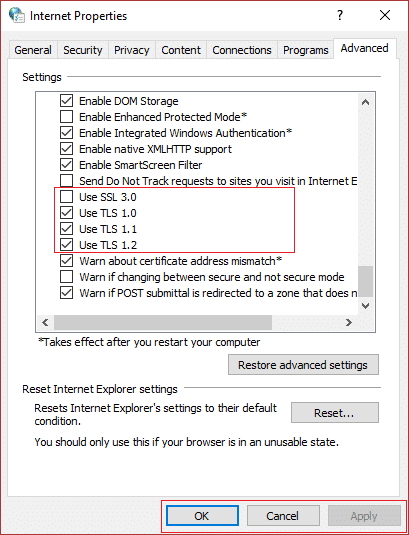
9. انقر فوق "تطبيق" ثم "موافق" وأعد تشغيل الكمبيوتر لحفظ التغييرات.
الطريقة الرابعة: تأكد من صحة تاريخ / وقت الكمبيوتر
1. انقر فوق التاريخ والوقت على شريط المهام ثم حدد " إعدادات التاريخ والوقت .
2. إذا كنت تستخدم نظام التشغيل Windows 10 ، فاضبط " ضبط الوقت تلقائيًا " على " تشغيل ".
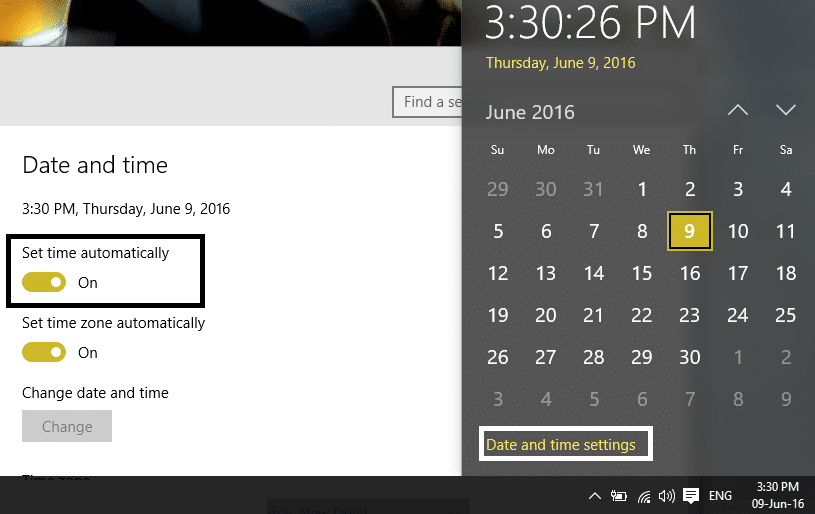
3. بالنسبة للآخرين ، انقر فوق "وقت الإنترنت" وحدد علامة اختيار على " المزامنة تلقائيًا مع خادم وقت الإنترنت ".
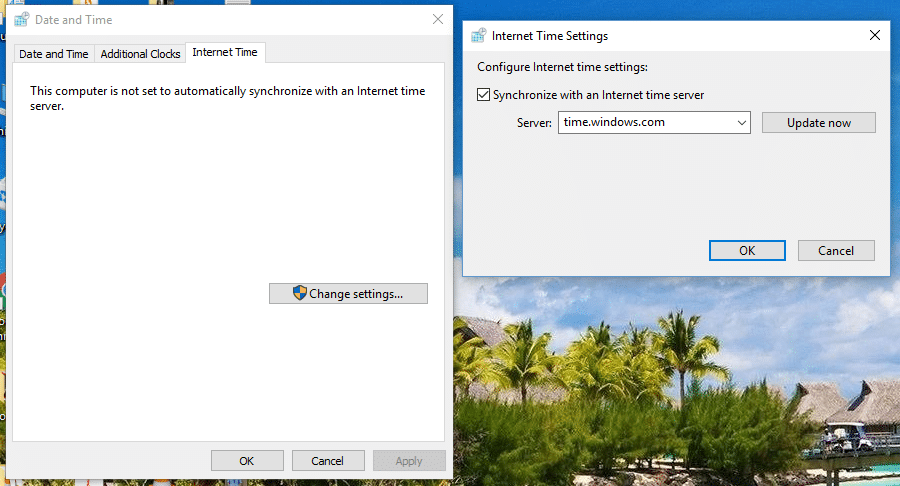
4. حدد الخادم " time.windows.com " وانقر فوق تحديث و "موافق". لا تحتاج لإكمال التحديث. فقط انقر فوق "موافق".
يبدو أن مزامنة تاريخ ووقت نظام Windows الخاص بك تعمل على إصلاح خطأ اتصال SSL في Google Chrome ، لذا تأكد من اتباع هذه الخطوة بشكل صحيح.
الطريقة الخامسة: مسح ذاكرة التخزين المؤقت لشهادة SSL
1. اضغط على Windows Key + R ثم اكتب " inetcpl.cpl " واضغط على Enter لفتح خصائص الإنترنت.
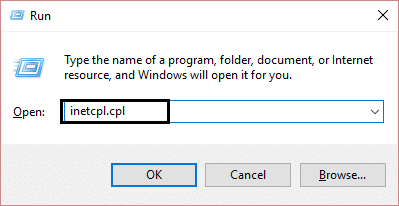
2- قم بالتبديل إلى علامة التبويب "المحتوى" ، ثم انقر فوق "مسح حالة SSL" ، ثم انقر فوق "موافق".
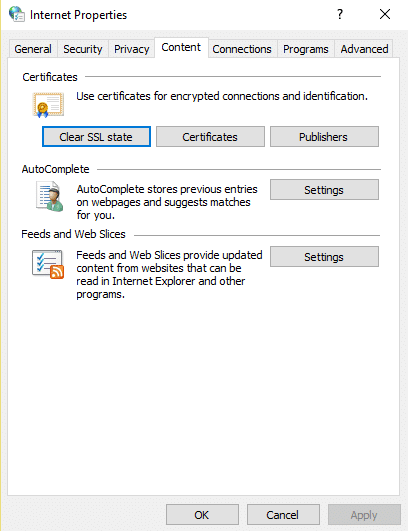
3.الآن انقر فوق "تطبيق" متبوعًا بـ "موافق".
4. أعد تشغيل الكمبيوتر لحفظ التغييرات. تحقق مما إذا كنت قادرًا على إصلاح خطأ اتصال SSL في Google Chrome أم لا.
الطريقة 6: مسح ذاكرة التخزين المؤقت DNS الداخلية
1.افتح Google Chrome ثم انتقل إلى وضع التصفح المتخفي بالضغط على Ctrl + Shift + N.
2- الآن اكتب ما يلي في شريط العناوين واضغط على Enter:
الكروم: // net-internals / # dns
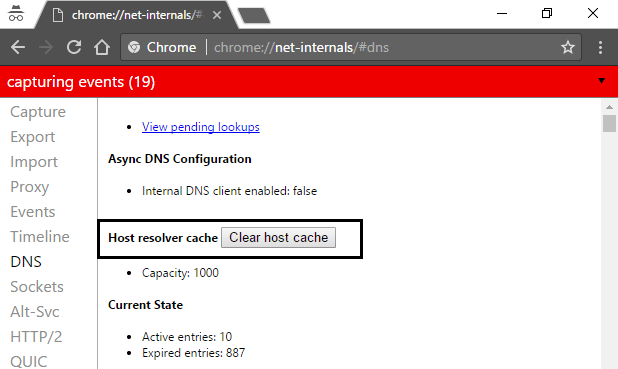
3- بعد ذلك ، انقر على مسح ذاكرة التخزين المؤقت للمضيف وأعد تشغيل المتصفح.
الطريقة 7: إعادة تعيين إعدادات الإنترنت
1. اضغط على Windows Key + R ثم اكتب inetcpl.cpl واضغط على Enter لفتح خصائص الإنترنت.
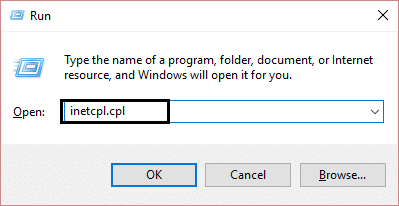
2. في نافذة Internet Settings (إعدادات الإنترنت) ، حدد علامة التبويب Advanced (خيارات متقدمة).
3. انقر فوق الزر "إعادة تعيين " وسيبدأ Internet Explorer عملية إعادة الضبط.
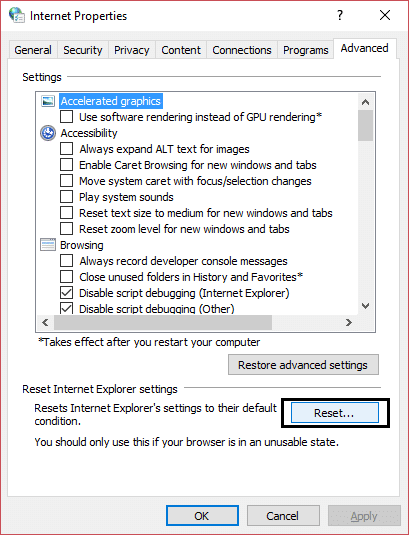
4.افتح كروم ومن القائمة اذهب إلى الإعدادات.
5- قم بالتمرير لأسفل وانقر فوق إظهار الإعدادات المتقدمة.
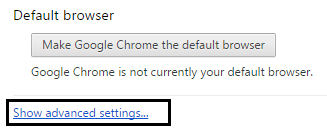
6. بعد ذلك ، ضمن قسم " إعادة تعيين الإعدادات " ، انقر فوق إعادة تعيين الإعدادات.
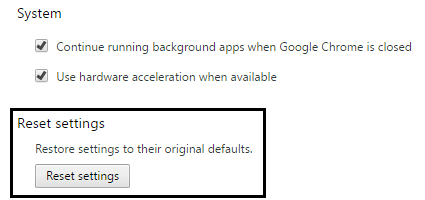
4- أعد تشغيل جهاز Windows 10 مرة أخرى وتحقق مما إذا كنت قادرًا على إصلاح خطأ اتصال SSL أم لا.
الطريقة الثامنة: تحديث Chrome
تم تحديث Chrome: تأكد من تحديث Chrome. انقر فوق قائمة Chrome ، ثم Help (تعليمات) وحدد About Google Chrome (حول Google Chrome). سيقوم Chrome بالبحث عن التحديثات والنقر فوق "إعادة التشغيل" لتطبيق أي تحديثات متوفرة.
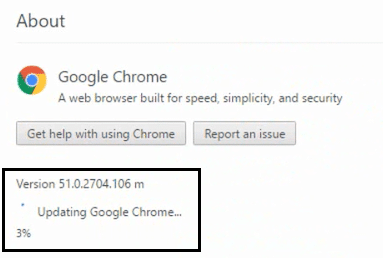
الطريقة التاسعة: استخدم أداة Chome Cleanup Tool
تساعد أداة Google Chrome Cleanup Tool الرسمية في مسح وإزالة البرامج التي قد تسبب مشكلة مع الكروم مثل الأعطال أو صفحات بدء التشغيل أو أشرطة الأدوات غير المعتادة أو الإعلانات غير المتوقعة التي لا يمكنك التخلص منها أو تغيير تجربة التصفح.
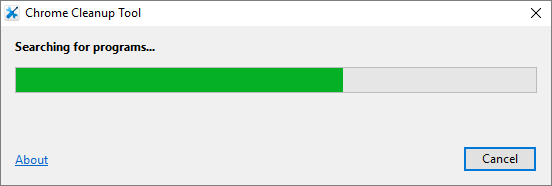
الطريقة العاشرة: إعادة تثبيت Chrome Bowser
هذا نوع من الملاذ الأخير إذا لم يساعدك أي شيء أعلاه ، فإن إعادة تثبيت Chrome ستعمل بالتأكيد على إصلاح خطأ اتصال SSL في Google Chrome. إصلاح خطأ اتصال SSL في Google Chrome.
1- اضغط على Windows Key + X ثم اضغط على لوحة التحكم.
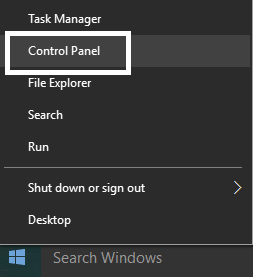
2. انقر فوق إلغاء تثبيت برنامج ضمن البرامج.
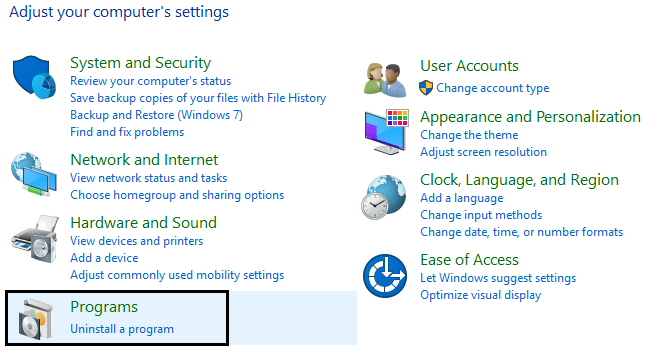
3- ابحث عن Google Chrome ، ثم انقر بزر الماوس الأيمن فوقه وحدد إلغاء التثبيت.
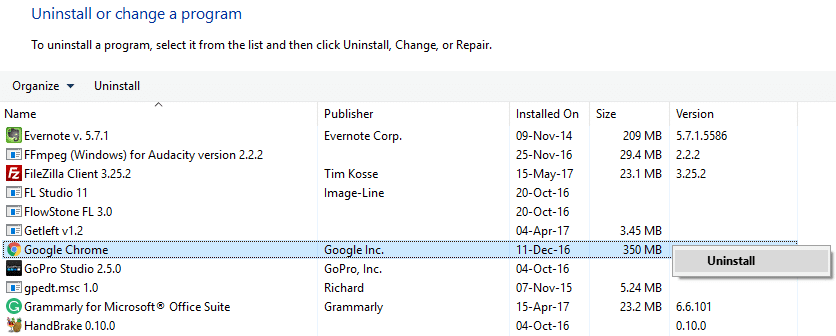
4. انتقل إلى C: \ Users \٪ your_name٪ \ AppD ata \ Local \ Google \ وحذف كل شيء بداخل هذا المجلد. 
5. أعد تشغيل الكمبيوتر لحفظ التغييرات ثم افتح Internet Explorer أو Edge.
6. ثم انتقل إلى هذا الرابط وقم بتنزيل أحدث إصدار من Chrome لجهاز الكمبيوتر الخاص بك.
7. بمجرد اكتمال التنزيل ، تأكد من تشغيل الإعداد وتثبيته .
8- أغلق كل شيء بمجرد انتهاء التثبيت وأعد تشغيل الكمبيوتر.
يمكنك أيضًا التحقق من:
- إصلاح مشكلة انتهاء مهلة الاتصال في Google Chrome
- كيفية إصلاح هذا الموقع لا يمكن الوصول إليه خطأ في Gooogle Chrome
- إصلاح خطأ ERR_TUNNEL_CONNECTION_FAILED في Google Chrome
- كيفية إصلاح خطأ شهادة SSL في جوجل كروم
هذا كل الأشخاص ، لقد نجحت في إصلاح خطأ اتصال SSL في Google Chrome ولكن إذا كان لا يزال لديك أي أسئلة بخصوص أي شيء متعلق بهذه المشاركة ، فلا تتردد في طرحها في قسم التعليقات.
